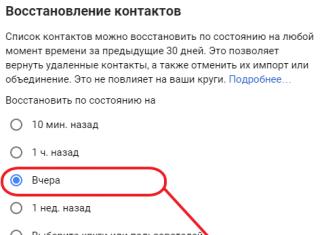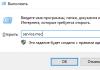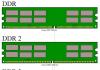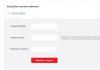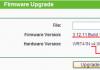Фејсбук е популарен, со 1,49 милијарди регистрирани корисници ширум светот. Оваа бројка вклучува повеќе од 15 милиони корисници кои зборуваат руски.
Што можете да направите на ФејсбукЌе се обидам накратко да наведам што можете да направите на социјалната мрежа Фејсбук:
Би сакал да ве запознаам со некои концепти кои се составен дел на Facebook.
Ѕид на ФејсбукВашиот ѕид е простор на страницата на вашиот профил каде вие и вашите пријатели можете да оставате пораки, да објавувате и да споделувате вести.
Пријател, претплатник, пријател, обожавател, обожавател - пријател на вашиот личен профил, кого двајцата, со заеднички договор, го додадовте за пријатели: Вие го додадовте него за пријател, а тој ве додаде на неговите пријатели.
Профил, јавен, заедница, група - различни типови на страници на социјалните мрежи, од кои секоја има своја функционалност.
Пред да креирате профил, заедница или група, треба да одлучите зошто ви се потребни и потоа да ги креирате. Ајде да се обидеме да го откриеме ова сега.
Личен профил на ФејсбукЛичен профил (Приватна страница) - мора да разберете дека е забрането(!) да се користи личен профил за бизнис на Facebook, во спротивно може да го изгубите пристапот до вашиот профил и неговата содржина.
Лимитот на личниот профил е 5.000 пријатели. Сопственикот на профилот мора да биде вистинска личност.
Не можете да креирате страница или група користејќи го истото име што ќе го има вашиот личен профил; тие мора да имаат друго име.
Од правилата на Фејсбук:
Запомнете дека претставувањето што било или било кој друг освен вас на вашата лична сметка е прекршување на Условите за користење на Facebook
Прашање: „Што е подобро: група или страница на Фејсбук? не е сосема точно, бидејќи групата и страницата имаат различни цели и различни можности. Ова ќе се дискутира подолу.
Фејсбук странициСтраниците се дизајнирани да претставуваат различни типови на бизниси, производи, брендови, организации, музички групи, јавни личности, градови и други теми на Facebook.
Фејсбук страниците имаат статистика.
Страницата помага да се изгради заедница на одредена тема и е место каде луѓето можат да комуницираат.
Можете да инсталирате различни апликации за страницата.
Можно е да се смисли и да се користи убава кратка адреса на страница.
Страниците се индексирани од пребарувачите.
За разлика од личниот профил, нема ограничувања за бројот на фанови (пријатели) на страниците. Исто така, за разлика од профилот, можете да објавувате реклами на страниците на Facebook.
Фејсбук групиГрупата може да биде:
- отворено,
- затворена,
- тајна.
Фејсбук групите се за оние кои сакаат да комуницираат со група пријатели за нешто или кои сакаат да го кажат своето мислење.
За разлика од страниците, не можете да додавате апликации или јазичиња во групи. Функционалноста е ограничена.
Подолу на сл. 1 покажува пример на профил, како и теми за деловни страници и групи за некој што се занимава со онлајн бизнис. Главната идеја е дека може да има еден личен профил на Facebook, но може да има многу страници и групи.
 Ориз. 1. Личен профил, деловни страници и групи на Фејсбук за некој што работи на Фејсбук Копче „Ми се допаѓа“: ми се допаѓа
Ориз. 1. Личен профил, деловни страници и групи на Фејсбук за некој што работи на Фејсбук Копче „Ми се допаѓа“: ми се допаѓа  До јануари 2013 година, копчето со палецот нагоре се викаше „Ми се допаѓа“.
До јануари 2013 година, копчето со палецот нагоре се викаше „Ми се допаѓа“.
Ако кликнете на копчето „Ми се допаѓа“ на која било страница, тоа значи дека ви се допадна страницата. Истовремено со овој клик, ќе станете претплатник на оваа страница и ќе добивате известувања од неа во иднина за додавање на објави, фотографии и други новости.
Вести на ФејсбукВеднаш штом ќе се најавите на Facebook (откако ќе ги внесете е-поштата и лозинката) го гледате изворот на вести.
Таму можете да ги најдете сите вести од вашите пријатели на чии страници сте претплатени, сите информации што ги објавиле вашите пријатели итн.
Објава на ФејсбукОбјава е секоја публикација на Фејсбук: фотографија, врска до нешто, текст, видео, аудио итн.
Фејсбук помошМоже да најдете одговори на многу прашања во Центарот за помош на Facebook
Да почнеме!
Повеќе...
Што е пиксел на Facebook?1. Следење на конверзија
Конверзија се дејства што ги преземаат посетителите на вашата веб-страница:
- посета на веб-локација или одредена страница
- регистрација или апликација
- додавање ставка во количка
- продажба итн.
Со инсталирање на пиксел на вашата веб-локација, можете да ги следите дејствата што ви се потребни.
Како ова ќе ви помогне? Ајде да погледнеме на пример:
3. Создадете сопствена публика
Индивидуалната публика се групи на луѓе кои можете да ги идентификувате врз основа на одредени карактеристики:
- посетени страници
- времето поминато на страницата
- зачестеноста на посетите на локацијата
- уредот од кој е извршена посетата
- сума на потрошени пари итн.
4. Создадете слична публика
Слична публика се групи на луѓе кои се слични на публиката што сте ја избрале врз основа на одредени карактеристики.
На пример, можете да најдете луѓе на ФБ кои се како:
- посетителите на вашата страница
- луѓе кои поминуваат најмногу време на вашата страница
- луѓе кои се регистрираа за вебинарот
- луѓе кои купиле/испратиле апликација итн.
Како можете да го користите ова:
Сега разбирате какви можности отвора пикселот за конверзија?
Тогаш ајде да го создадеме.
Како да креирате пиксел на Facebook во 3 чекориЧекор #2. Кликнете на копчето „Креирај пиксел“.

Чекор #3. Напишете го името на пикселот (на пример, вашата веб-страница), проверете ги условите за користење и кликнете „Креирај пиксел“.

Сите! Пикселот е подготвен.
Сега ајде да го инсталираме на веб-страницата или целната страница.
3 начини да додадете пиксел на Facebook на вашата веб-страницаИнсталирањето на пиксел значи додавање на неговиот код во кодот на вашата страница. Ова се прави буквално за неколку минути. Треба да отидете до поставките на вашата страница и да го вметнете кодот за пиксели на врвот на страницата пред ознаката.
Ова може да се направи на различни начини, а подолу ќе ги разгледам најпопуларните.
Но, пред тоа мора да го копирате кодот.
Кликнете на копчето „конфигурирај пиксел“, изберете ја опцијата „постави го кодот рачно“ и кликнете на „код“ во точка бр. 2.


Со кликнување, автоматски ќе го копирате кодот.
Метод број 1. Инсталирање пиксел на страницата во поставките за тематаАко користите еден од популарните мотори на веб-локации (WordPress, Bitrix, Joomla, итн.), треба да отидете во поставките за темата, да го најдете делот каде што се вметнати кодови за скрипти (шифри) и да го залепите кодот во предната ознака.
На пример, во мојата тема изгледа вака (ја користам платената тема на Фокус Блог на WordPress):


Што ако користите WordPress, но немате таков дел?
Ако вашата тема не обезбедува полиња за вметнување код (ова може да се случи), тогаш преземете го приклучокот „Вметни заглавија и подножја“.


Откако ќе го инсталирате, полето за заглавие ќе се појави во вашата тема каде што можете да го залепите кодот.
Метод број 2. Инсталирање пиксел преку додаток на WordPressСо помош на приклучоци, вие не само што можете да го инсталирате пикселот, туку и да добиете можност да го приспособите директно преку администраторската област на WordPress!
Покрај тоа, некои приклучоци содржат дополнителна функционалност за создавање публика и следење на конверзии на страницата, кои не се достапни во интерфејсот на Facebook.
Најпопуларните додатоци:
- Пиксел Кофеинот е потполно бесплатен
- PixelYourSite Pro е бесплатен, но се плаќа за целосна функционалност
Ги користев двата приклучоци и би рекол дека Pixel Caffeine работи за 99,9% од корисниците. Во однос на функционалноста, тој не е инфериорен во однос на вториот приклучок.
Како да додадете пиксел преку Pixel Caffeine?
Чекор 1 . Преземете го и инсталирајте го приклучокот
![]()
![]()
Чекор #2. Одете до поставките на приклучокот во табулаторот „Општи поставки“, кликнете на копчето за поврзување на Facebook и воспоставете врска со вашата сметка на FB.

![]()
Pixel е додаден на вашата страница! Не треба ништо да додавате во кодот.
Метод број 3. Инсталирање пиксел преку Google Tag ManagerВо GMT, треба да креирате нова ознака која ќе го содржи кодот за пиксели на Facebook и активирањето на Сите страници.
Чекор 1 . Одете во GTM и кликнете на „Нова ознака“.


Чекор #2. Кликнете на „Конфигурација на ознаки“, изберете „Прилагодено HTML“ и залепете го пикселниот код.




Чекор # 4. Објавете ја креираната ознака.
Како да инсталирате пиксел на целна страницаКористејќи ги платформите за креирање целни страници, можете да инсталирате и код за пиксели на нив.
Како и со веб-локациите, треба да го поставите пикселниот код на самиот врв на страницата пред .
Ајде да видиме како да го направиме тоа на најпопуларните услуги за целна страница.
Како да инсталирате конверзија на пиксели на PlatformalpЧекор 1 . Одете во ставката „Поставки“ на целната страница каде што сакате да го инсталирате пикселот.


Чекор #2. Во левото мени, изберете го делот „Метрика и скрипти“, залепете го кодот во полето „Други скрипти за глава“ и кликнете „Зачувај“.

Чекор 1 . Одете до поставките на вашата страница, изберете го делот „Повеќе“ во левото мени и десно, во ставката „HTML код за вметнување во главата“, кликнете на врската „Уреди код“.


Чекор #2. Залепете го кодот за пиксели на Facebook и кликнете на „Зачувај“.
На сликата подолу, Tilde покажува дека има грешки во кодот (црвени крстови). Не ми пречи тоа. Кодот на пикселот е во ред.

Чекор 1 . Одете да ја уредите страницата и во горното мени кликнете на „Скрипти“


Чекор #2. Во прозорецот што се појавува, направете го следново:


На сајтовите создадени на платформата WiX, пикселот се инсталира на поинаков начин.
Постои и услов - мора да имате поврзан сопствен домен.
Чекор 1 . Одете во делот „пиксели“ на Facebook и копирајте го бројот (ID) на вашиот пиксел.


Чекор #2. Сега одете до поставките на страницата WIX (управување со сајтови), изберете го делот „Домен“ во левото мени, кликнете на табулаторот „Ремаркетинг“ и внесете го бројот на вашиот пиксел во полето „Фејсбук пиксел“.


Сега треба да се увериме дека работи.
Како да проверите дали некој пиксел работи правилноЧекор 1 . Одете на страницата со пиксели и кликнете на копчето „конфигурирај пиксел“.


Чекор #2. Во прозорецот што се појавува, изберете „Рачна инсталација“, на самиот крај на страницата внесете ја URL-адресата на вашата страница во делот „Испрати тест сообраќај до вашиот пиксел“ и кликнете на копчето „Испрати сообраќај“.


Веднаш после ова, ФБ ќе испрати неколку ботови на вашиот сајт.
Ако сè е во ред, тогаш на FB-страницата на пикселот ќе видите транзиции на вашата страница.


Чекор 1 . Преземете го официјалниот приклучок за прелистувачот Chrome - .
Оваа икона ќе се појави во горниот десен агол на прелистувачот по инсталирањето на приклучокот.
Чекор #2. Одете на вашата веб-страница и кликнете на иконата.
Ќе се појави прозорец каде што ќе биде напишано:
- Колку FB пиксели се најдени
- Настани кои функционираа
![]()
![]()
Ако ги видите овие информации и сите ознаки се зелени, тогаш правилно сте го инсталирале пикселот!
Пикселот е инсталиран и работи. Време е да го поставите.
3 начини да поставите пиксел за следење настани и конверзииЗа да може FB пикселот да започне да ги извршува своите функции, мора да се конфигурира, а тоа може да се направи на 3 начини:
1. Основниот код следи едноставни настани на страницата и помага да се измерат:
- Најавете се на страницата
- Посета на одредена страница
- Број на посети итн.
Ова е токму кодот што го додадовте на страницата во ознаката во параграфот погоре.

Без оглед на тоа како ги следите конверзиите, овој основен код треба да се инсталира на сите страници на вашата страница.
2. Код на настан песни стандардни акции, како купување или регистрација.
Има вкупно 9 стандардни настани:
Односно, можете да следите кога корисниците го користат пребарувањето на вашата страница, кога додаваат ставка во нивната кошничка итн.
Пикселниот код што го дава Facebook (го копиравте погоре) стандардно следи 1 стандарден настан - PageView.


Односно, Фејсбук моментално ги следи сите посети на вашата страница, но не ги следи другите дејства.
Постојат 2 опции за тоа како да ги следите.
Опција 1. Со промена на основниот кодТука ни доаѓа на помош кодот на настанот.
Треба да го додадете кодот на саканиот настан во основниот код и да го поставите на страницата што ви треба.
Ајде да погледнеме пример како да го направите ова.
Имаме целна страница и страница за благодарност каде што луѓето одат откако ќе поднесат апликација:
- site.ru/landing-page - целна страница
- site.ru/thank-you-page - страница за благодарност
Тие веќе го имаат инсталирано основниот код.
Ајде да ги погледнеме шифрите на стандардните настани.
Погледнете ги материјалите | fbq ("песна", "ViewContent"); |
fbq ("песна", "Барај"); |
|
Додади го во кошничка | fbq ("песна", "AddToCart"); |
Додај во листата на желби | fbq ("песна", "AddToWishlist"); |
Започнете со нарачка | fbq ("песна", "Иницирање на проверка"); |
Додавање информации за плаќање | fbq ("песна", "AddPaymentInfo"); |
Изработка на купување | fbq („песна“, „Купување“, (вредност: 0,00, валута: „УСД“)); |
fbq ("песна", "Водечка"); |
|
Завршена регистрација | fbq ("песна", "Комплетна регистрација"); |
Сакаме информациите да се споделуваат со Facebook кога некое лице поднесува апликација. Соодветно на тоа, ќе го користиме водечкиот настан, кој одговара на кодот - „fbq(„песна“, „Олово“);“
Го земаме и го вметнуваме во основниот код. Како резултат на тоа, го добиваме следниот код:

Бидејќи го имавме инсталирано основниот код на двете страници, мора да го отстраниме од страницата за благодарност и да го замениме со овој нов код.
Како резултат, ќе добиеме:
- site.ru/landing-page - целна страница - основен код
- site.ru/thank-you-page - страница за благодарност - нов код
И тука можете да ме прашате:
„Алексеј, имам голема веб-локација. И кога ќе го вметнам основниот код во ознаката, тој се додава на сите страници на страницата. Не можам да го отстранам од една страница и да го заменам со друг код. Што да правам во овој случај?”
И тука преминуваме на поедноставен метод.
Опција број 2. Без промена на основниот кодВсушност, за да ги следите конверзиите, не мора да го замените основниот код со код што содржи стандарден настан.
Доволно е да се додаде кодот на стандардниот настан по основниот.
На веб-страницата изгледа вака:


Извичник-круг
Важно: кога ја користите оваа опција, мора да го вметнете кодот за настан помеѓу .
- Додавање ставка во вашата кошничка
- Плаќање
За да го направите ова, треба да ги додадеме следните кодови на страницата.
Почетна страница

1. Основен код

1. Основен код
2. Додај во кошничката код
fbq ("песна", "AddToCart");
Ви благодариме страница

1. Основен код
2. Код за купување
Резултатот ќе биде:
- кога некое лице на главната страница (страница на производот) додаде ставка во количката, ќе биде пренасочено на страницата на количката - настанот „додај во кошничка“ ќе се вклучи.
- кога лицето во количката ќе плати за предметот, ќе биде пренасочено на страницата „благодарам“ - ќе се активира настанот „купување“.
За настанот „купување“, можеме да следиме дополнителни. опции.
На пример, продавате производ кој чини 30 долари. Можете да поставите информации за цената на производот и валутата кога купувате на Facebook.
Сега да преминеме на методот 2 за следење на конверзии.
#2. Индивидуални настаниПоединечно, настаните се настани што може да се користат за следење на нерутински активности.
Во суштина, сопствените настани се креираат од стандардни настани или се напишани од нула.
Ајде да погледнеме 2 примери за создавање инд. настани базирани на стандард.
Да го земеме кодот за настанот „купување“ - fbq(„песна“, „Купување“, (вредност: 30,00, валута: „УСД“));
Сакате кога купувате производ на ФБ да не се пренесуваат само информации за цената, туку и името на производот и неговата категорија.
Ајде да додадеме параметри на него:
- содржина_категорија - категорија
Како резултат, ќе добиеме:
fbq(„песна“, „Купување“, (вредност: 30,00, валута: „УСД“, име на содржина: „Патики“, категорија_содржина: „Чевли“ ));
Ајде да го земеме кодот за настанот „Олово“ - fbq(„песна“, „Олово“);
Ако го поставите кодот „Водечки“, тогаш едноставно ќе се пренесат информации на ФБ дека некое лице се претплатило на нешто, но не се знае кој билтен.
Затоа, кодот треба да се дополни.
Ајде да додадеме параметар на него:
- содржина_име - име на производ
Како резултат, ќе добиеме:
- Билтен бр. 1 - fbq("песна", "Водечка", content_name:"Newsletter1");
- Билтен бр. 1 - fbq("песна", "Водечка", содржина_име:"Бустен2");
Првиот код го ставаме на страницата за благодарност откако се претплативме на 1 билтен, а вториот - на вториот.
#3. Прилагодени конверзииПрилагодените конверзии ви овозможуваат да следите настани на веб-локација користејќи URL-адреса.
Огромна предност во однос на претходните методи е тоа што, освен основниот, не треба да инсталирате дополнителни кодови.
Погледнете колку е едноставно и лесно да се креираат конверзии.
Како да креирате сопствена конверзија?



Чекор #2. Во прозорецот што се појавува, изберете го правилото врз основа на кое ќе се снима конверзијата
Достапни се 3 правила:
- URL содржи
- УРЛ се совпаѓа
- Настан
Треба да изберете „URL содржи“, инаку ако имате врска со utm ознака, конверзијата нема да се брои.

Чекор #3. Додајте го URL-то на страницата за благодарност (или дел од URL-то) што сакате да се смета како конверзија кога ќе ја посетите.
Вообичаено ова е страницата на која посетителот слетува по завршувањето на некоја акција (купување, регистрација, поднесување апликација).
Како правилно да го вметнете URL-то?
На пример, адресата на страницата за благодарност е: site.ru/thank-you-page.
Можете да ја користите или целосната адреса или дел од неа:
- site.ru/thank-you-page
- /страница за благодарност


Извичник-круг
За да не направите грешка, предлагам едноставно да отидете на вашата страница за благодарност, да ја копирате URL-то и да ја залепите во ова поле.
Чекор # 4. Изберете една од 9-те категории на конверзија и кликнете Следно.

Чекор #5. Напишете го името на конверзијата, описот, вредноста и кликнете на копчето „Креирај“.


Тоа е се! Ова е колку е лесно да се создаде конверзија.
Како да избришете индивидуална конверзија?За да го направите ова, на страницата за прилагодени конверзии, изберете ја онаа што сакате да ја избришете со штиклирање на полето до него и изберете „избриши“ од менито што се појавува.

Ако сте го достигнале лимитот за конверзија од 40, можете да го заобиколите ова ограничување.
Во овој случај, треба да го користите методот #1 за следење на конверзии - стандардни настани.
За да го направите ова, на страниците каде што сакате да следите конверзии, под основната шифра на вашиот пиксел (веќе сте го инсталирале на страницата), треба да го поставите кодот за настанот.
На пример:
Ако го следите поднесувањето на апликациите, тогаш поставете го настанот „Водечки“:
fbq ("песна", "Водечка");
Ако следите купување, тогаш настанот „купување“:
fbq („песна“, „Купување“, (вредност: 30,00, валута: „УСД“));
Ако вашата страница не го пренасочи корисникот на друга страница (страница за благодарност) по поднесувањето на апликацијата или користите формулари AJAX, тогаш сепак можете да поставите следење конверзии.
Веднаш ќе кажам дека тука е потребна мала помош од програмер. Секој програмер може да го постави ова за 300-500 рубли.
Што треба да се направи?
Треба да додадете код за настан во кодот на формуларот, кој се извршува кога формуларот е успешно поднесен.
На пример, сакаме да го следиме настанот „купување“. Потоа треба да го земеме кодот fbq("песна", "Купување", (вредност: 0,00, валута: "УСД")); и додадете го во кодот во формуларите.
Ако не разбирате програмирање, сепак ве советувам да го доверите ова на програмер. Ќе биде и побрзо и поевтино.
Која е разликата помеѓу стандардните настани и сопствените конверзии?Колку пиксели треба да поставам ако имам 2 локации?Сега да видиме како да ја искористиме целата богата функционалност на пикселот за конверзија во пракса.
- Зголемете го бројот на продажби/апликации
- Намалете ги трошоците за апликација/продажба

Чекор #2. Во линијата „Сајт“, изберете ја конверзијата за која сакате да се оптимизира FB.



Извичник-круг
Како да следите настани и конверзии користејќи пиксел?

- Колку конверзии добивте?
- Колку чини 1 конверзија?
- Која реклама донесе најмногу конверзии?
- Која реклама генерирала најевтини конверзии итн.


- Веќе бев на вашата страница
- Посети одредени страници
- Ја посетив страницата, но не купив
- Се пријавивте за бесплатен производ, но не го купив
- Направив купување, итн.


Ќе научите како да додавате налепници пред објава на Фејсбук во оваа статија. Поради многубројните барања што ги добивам на Facebook messenger за тоа како успевам да направам толку атрактивни објави, добив идеја да пишувам за ова подетално на страницата.
Како да додадете налепници пред објава на ФејсбукЌе почнам со најважното - ова засега може да се имплементира само на телефоните со Android. Подолу, направив слика од три слики од екранот, што јасно го прикажува целиот процес на додавање.
Во таков пост можете истовремено да додавате налепница, фотографија или видео, текст и емотикони и да додадете гео-ознака. Мислам дека веќе забележавте дека привлечноста на објавите со налепница е многу поголема отколку без неа.😍
За оние кои сè уште не разбрале како се прави ова, објавувам скриншот со чекор-по-чекор инструкции. Кликнете на линијата „За што размислуваш? „И пред вас ќе се отвори втор прозорец со паѓачка листа на јазичиња, изберете „Чувства/дејства/налепници“.
После ова, последниот трет прозорец се отвора со три јазичиња: Чувства«, « Налепници«, « Акции“. Со избирање на „ Налепници„Ќе се отвори прозорец со сите налепници што сте ги инсталирале. Изберете го оној што го сакате, кликнете на него и веднаш ќе се појави над објавата. Ако се премислите, нема проблем, налепницата може да се смени или отстрани во секое време, пред и по објавувањето на објавата.
Исто така, можеби веќе сте забележале дека кога ставате налепница над објава, текстот во таа објава е порамнет во ширина.

Врз основа на лични набљудувања, објавите со налепници имаат подобра привлечност и добиваат поголем ангажман и на крајот добиваат поголем дофат.

На сликите од екранот се прикажани примери на објави со налепници без фотографии и со фотографии.

Ако имате прашања, пишете ми во месинџер
Кога ќе кликнете на копчето Like од Facebook на веб-локациите, на вашиот профил се појавува целосна објава на страницата (наместо претходната ознака дека нешто ви се допаднало) - линк + цитат + слика.
Ако го погледнете ова од гледна точка на вебмастерот, можете да видите одлична можност да добиете дополнителен сообраќај. Ајде да погледнеме како можете да го максимизирате влијанието на ова копче. Прво, ајде рачно да ги конфигурираме параметрите (не сите CMS имаат модули/приклучоци што го автоматизираат процесот).
Можете да го најдете генераторот на копчињата „Ми се допаѓа“ на: http://developers.facebook.com/docs/reference/plugins/like/
Првиот чекор е да го креирате самото копче.
URL до Like - можете да поставите сопствена URL адреса, можете да го оставите полето празно, тогаш овој параметар ќе биде адресата на тековната страница (ако го изберете форматот на копчето XFBML - повеќе за тоа подолу). Вреди да се напомене дека копчето FB ќе му даде приоритет на она што е наведено во канонската ознака во главата на страницата.
Стил на распоред - три опции за дизајн на копчиња, ја избираме најсоодветната за вашиот дизајн.
Прикажи лица - ако го штиклирате ова поле, кога ќе внесете страница со копчето „Ми се допаѓа“, аватарите на вашите пријатели кои веќе ја „лајкувале“ оваа страница ќе бидат прикажани под неа.
Ширина - ширина. Имајќи предвид дека со овозможено Прикажи лица ќе ви треба повеќе простор за копчето, наведете ја дозволената ширина на блокот. Чисто во пиксели, процентите не работат.
Глагол за прикажување - изберете го натписот на копчето Like или Recommend.
Фонт - можете да изберете фонт сличен на оној на вашата страница.
Шема на бои - изберете светла или темна шема на бои.
Дали го поставивте? Сега кликнете на копчето Добијте код. Прозорецот што се појавува ќе има две опции: iframe и XFBML. Ако не сте ја навеле URL-то на Like, тогаш за копчето да ја земе страницата каде што е инсталирана како овој параметар, изберете XFBML. Јас лично го претпочитам XFBML од естетски причини, бидејќи во неактивната состојба не ја растегнува страницата и не остава многу празен простор како iframe.
Добиениот код може да се русифицира; за да го направите ова, на адресата http://connect.facebook.net/en_US/ го менуваме en_US во ru_RU
Ајде да го ставиме овој код на страницата. Како што можете лесно да видите, објавата, насловот и сликата се избрани по случаен избор од Facebook. Често не како што би сакале да биде. На пример, во објава без слики, за објавата може да се користи слика на бројач или копче Feedburner. Се разбира, ова не придонесува за стапката на кликнување на објавата. Значи, да продолжиме со поставувањето. Веб-администраторот може да постави дополнителни параметри за објавување на Facebook користејќи специјални мета-ознаки. Истата врска ќе ви помогне и да ги конфигурирате: http://developers.facebook.com/docs/reference/plugins/like/
Наслов - наслов на објавата.
Тип - тука можете да го поставите типот на објавата (поточно, темата) - во теорија се користи во пребарувачите на платформата, можеби и од пребарувачите кои соработуваат со FB.
URL - можете да ја наведете вашата сопствена адреса, но канонската ознака ќе има приоритет.
Image — адресата на сликата што ќе се користи за објавата.
Име на страницата - името на вашата страница.
Администратор - Facebook ID, ако сте на страницата за поставки на копчињата додека сте најавени на FB, тогаш вашиот ID треба автоматски да се замени. Ви овозможува да ја видите статистиката за работата на копчето; деталите се подолу.
Сега имаме мета тагови, кои ги ставаме пред ознаката на страницата.
Вреди да се напомене дека можете да креирате една атрактивна слика за страницата и да ја користите за сите копчиња Like на ресурсот. Ова ќе ја поедностави задачата, но ако направите различна слика за секоја страница, таа ќе биде поинтересна за корисникот ( леле нешто ново, ќе погледнам!).
Ајде да преминеме на автоматизација. Ајде да го користиме додатокот за WordPress Копчето за допаѓање на Facebook http://wordpress.org/extend/plugins/facebook-like-button/ - ќе ја поедностави задачата за блоговите на оваа платформа. Ова е едно од оптималните решенија што не бара уредување на шаблонот, рачно поставување параметри итн.
На страницата за поставки на приклучокот ќе ги најдете следните полиња за пополнување:
AppID за верзијата XFBML - овде од вас се бара да го внесете AppID на апликацијата, ако го користиме копчето XFBML, за да го добиеме овој AppID, ќе треба да поврземе телефонски број со сметката, со нашите оператори ова може да стане проблем ( иако во моментов со Beeline и Megafon во московскиот регион сè е во ред, иако неодамна не функционираше). Сепак, приклучокот ќе работи дури и без да го наведете AppID.
Тип: XFBML или iFrame - изберете го форматот на копчето, како што забележав погоре, XFBML е поудобен.
Прикажи во домот: Прикажи на почетната страница.
Прикажи во страници: Прикажи на страници.
Прикажи во објави: прикажувај во објави.
Прикажи во категории: Прикажи во категории.
Прикажи во архива: прикажи во архиви.
Позиција: изберете ја позицијата на копчето. Подобро е да го ставите по содржината.
Порамнување : Порамнете го копчето налево или надесно.
ИД на администратор: ако ни треба статистика за работата на копчето, овде го наведуваме нашиот проект (веќе напишав за ова погоре).
Стандардна слика е: овде ја пишуваме адресата на сликата за стандардното објавување.Штиклирајте за да се овозможи: штиклирајте го полето за да овозможите користење на сликата.
Јазик: изберете го јазикот на копчето.
Стил на распоред: Изберете го изгледот на копчето.
Прикажи лица: дали да се прикажуваат аватарите на пријателите.
Глагол за прикажување: Зборот на копчето.
Фонт: фонт.
Шема на бои: бои.
Ширина: ширина.
Висина: висина.
Класа на контејнер: ако стилскиот лист содржи елементи за дизајнирање на ова копче, тогаш внесете го името на класата овде.
Ако сте ја навеле вашата лична карта, статистиката ќе биде достапна со текот на времето на http://www.facebook.com/insights/
Исклучително удобна работа: можете да го дознаете вкупниот број допаѓања на страницата, бројот на транзиции од Facebook, демографијата на оние на кои им се допаѓаат вашите објави (за да го идентификувате активното јадро на публиката со која можете да комуницирате). com 0,02% - има на што да се работи.
Како постскрипт, видео со факти и Фејсбук:
Затворената бета верзија на официјалниот клиент на Facebook за компјутери и таблети базирани на Windows 10 доби ажурирање што додаде поддршка за „реакции“ - емотикони што може да се користат за да се изрази како се чувствувате за објавата наместо да се допаѓа.
На форумот Редит беа објавени слики од екранот на оваа бета верзија, која е достапна само за инженерите на Facebook и многу ограничен број корисници.
„Реакции“ беа објавени минатата година, на почетокот на оваа година Facebook почна да ги тестира, а минатата недела се појавија во веб-верзијата на социјалната мрежа и Facebook мобилните апликации на Android и iOS (најприоритетните платформи за Марк Цукерберг и неговите компанија) . Во наредните недели, поддршката за реакција ќе биде додадена на други платформи, вклучувајќи ги Windows Phone, Windows 10 и Windows 10 Mobile.
Кои се овие „реакции“, зошто се појавија, за што се и како да се користат?
Како што знаете, првично на Фејсбук можевте да одговорите на објава само со „лајк“ (копчето „Ми се допаѓа“). Се разбира, корисниците понекогаш имаа когнитивна дисонанца - што да направите ако сте засегнати од публикација, но не ви се допаѓа она што е опишано во неа. Марк Цукерберг не сакаше да воведе копче „не ми се допаѓа“ (копчето „Не ми се допаѓа“), веројатно затоа што не им даде можност на корисниците да изразат негативни чувства. Корисниците кои не можеа да се натераат да кликнат на копчето „Ми се допаѓа“ на нешто што ги вознемири, мораа да ја напуштат објавата без „лајк“ или да напишат во коментарите нешто како „Каде е копчето „Не ми се допаѓа“? „Како може да ви се допадне вакво нешто? Вразуми се, немаш срце!“ или „Воопшто не ми се допаѓа...“
Меѓу новите „реакции“, патем, навистина нема агресивно негативни, кои, доколку се добијат, корисникот што ја објавил содржината може да биде навреден од оние луѓе кои реагирале на неговата објава. Сепак, како што забележуваат некои корисници (на пример, Арсени Федоров на Фејсбук), на крајот тимот на Фејсбук се надмудри и, наместо само едно „не ми се допаѓа“, отвори пософистицирани можности за тролање на луѓето на социјалната мрежа:
Сега можете, на пример, да ставите „сочувствувам“ („тажно“) под селфи на разни неразумни модели со напучени усни. Или „ха-ха“ под разни расплакани приказни за кученца исфрлени на студ и девизни хипотеки. Или „срамота“ под смешни слики.
Сите „реакции“ на Фејсбук се анимирани. Покрај класичното „лајк“, се појавија пет нови емоции: срце, смеа, изненадување, солзи или огорченост. Тие изгледаат вака:

Во руската верзија на Фејсбук тие се преведени како што јас сакам. Супер! Хаха! Леле! Извинете. Срамота.
Не можете да поставите две реакции во исто време; треба да изберете една. Се очекува корисниците да продолжат да ставаат лајкови под добри вести, срцата ќе се користат за изразување сочувство за некоја личност, под нешто смешно или весело можете да оставите икона за смеа, под публикација во која е тешко да се поверува - изненадување, под тажно објави - солзи, а под нешто негативно или непријатно - огорченост. Како и претходните „лајкови“, новите „реакции“ може да се откажат. Ако одеднаш се предомислите и имате различни емоции, можете да кликнете на емотиконот и да го тргнете или да ставите било кој друг.
Од наша гледна точка, новите „реакции“, иако им овозможуваат на корисниците поконкретно да ги посочат своите емоции, не го решаваат целосно овој проблем. На пример, не е јасно на што точно ќе се однесува иконата „безобразна“ - текстот на публикацијата или неговиот автор. Ова може да се толкува на различни начини. Замислете - лице опиша конфликтна ситуација во која, во зависност од гледната точка, и тој и некој друг може да бидат виновни. Ако реагирате на оваа публикација со иконата „безобразна“, личноста нема да разбере кого точно поддржувате и чие однесување го сметате за навредливо - авторот или неговите противници. Се разбира, можете да го одредите вашиот став кон публикацијата во коментарите на неа, но за тоа се создаваат допаѓања - да се изразат емоции без зборови.
Мерењето „лајкови“ сега е бесмислено, иако корисниците сепак ќе можат да откријат колку луѓе „реагирале“ на нивните објави. Точно, реакциите можат да бидат различни и не секогаш позитивни. Отсега па натаму, специјалистите за SMM ќе мора да се борат не за лајкови, туку да се погрижат нивните објави да не се „негласаат“ со лути, плачливи или збунети „реакции“. Откривањето на бројот на „реакции“ од различни типови е прилично едноставно - треба да кликнете на нивниот вкупен број под публикацијата. Ќе се отвори прозорец, на чиј врв ќе се прикаже колку значки ви се доделени.
Не можете да го задржите стариот Фејсбук само со „лајкови“; „реакциите“ ќе се користат во „новиот Фејсбук“ речиси насекаде: во објави на кориснички страници, во групи, заедници, видеа, фотографии и видео преноси во живо (повеќе на нив подолу). Единственото место каде што ќе останат само „лајкови“ се коментарите на објавите.
Друга иновација на која Марк Цукерберг и речиси целиот тим на Facebook сега се фокусираат е лансирањето на услуга за пренос на видео во живо. Од минатата година беше тестиран во апликацијата Facebook за iOS кај жителите на САД, а оваа недела беше лансиран во некои земји низ светот и наскоро ќе се појави во Русија. Видео ќе може да се емитува само преку апликации за Android и iOS, а апликациите за Windows Phone, Windows 10 и Windows 10 Mobile нема да ја имаат оваа функција (барем во блиска иднина). Сепак, нема да ја исклучиме можноста инженерите на Facebook да работат на тоа да ја направат оваа функција достапна и на платформите на Microsoft.